Przewodnik po korzystaniu z unikalnych czcionek Instagrama w Twoich filmach i relacjach
Wyrusz w podróż tworzenia wciągających Reels i Stories na Instagramie otwiera drzwi do nieskończonych możliwości angażowania odbiorców. Skuteczną metodą podniesienia jakości treści jest umiejętne dodawanie nakładek tekstowych. Ten post będzie zawierał informacje nt Czcionki na Instagramie i metody ich zmiany. Poza tym nauczy Cię, jak dodawać tekst przy użyciu różnych czcionek za pomocą niezawodnego programu. Czy jesteś podekscytowany, aby dowiedzieć się o tym wszystkim? Jeśli tak, sprawdź poniższe części!
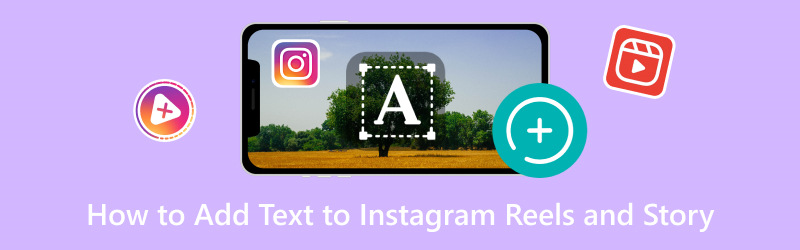
ZAWARTOŚĆ STRONY
Część 1. Jakiej czcionki używa Instagram
Czy wiesz, jakiej czcionki używa Instagram? Instagram używa różnych czcionek do różnych celów. Proxima Nova to główny styl tekstu podpisów, komentarzy i logo na Instagramie. Instagram Stories używa krojów pisma, takich jak Aveny T, San Francisco i Roboto. Urządzenia z Androidem używają domyślnego Robo, podczas gdy urządzenia z iOS używają San Francisco.
Oprócz tych podstawowych krojów pisma, podczas tworzenia Stories na Instagramie, użytkownicy mogą wybierać spośród wielu różnych krojów pisma. Dostępne czcionki to Courier Bold, Cosmopolitan i Freight Sans.
Część 2. Jak zmienić czcionkę na Instagramie
Instagram nie oferuje wbudowanej funkcji, która umożliwia użytkownikom zmianę czcionki napisów lub postów w aplikacji. Czcionka używana w komentarzach i napisach na Instagramie jest ustandaryzowana i nie można jej zmienić w ustawieniach aplikacji. Istnieje jednak kilka metod, które użytkownicy próbowali obejść to ograniczenie, chociaż nie zawsze mają na uwadze spójność i niezawodność. Aby dowiedzieć się, jak zmienić czcionkę na Instagramie, przeczytaj poniższe części.
1. Korzystaj z aplikacji lub witryn internetowych do generowania tekstu
Niektóre różne aplikacje i strony internetowe innych firm generują tekst w różnych narzędziach. Możesz użyć tych narzędzi, aby utworzyć żądany tekst inną czcionką, a następnie skopiować i wkleić go do swojej biografii lub podpisu na Instagramie. Pamiętaj, że kompatybilność i skuteczność tych narzędzi może się różnić, a niektóre czcionki mogą nie wyświetlać się poprawnie na wszystkich urządzeniach.
2. Znaki Unicode
Znaki Unicode to znaki z różnych języków i skryptów, które czasami mogą wyglądać jak unikalne projekty lub symbole. Niektórzy użytkownicy wykorzystali określone znaki Unicode, aby stworzyć iluzję różnych czcionek. Możesz znaleźć znaki Unicode na różnych stronach internetowych i skopiować je do swojego tekstu na Instagramie.
3. Aplikacje z niestandardowymi czcionkami dla historii
Niektóre aplikacje innych firm mogą udostępniać dodatkowe czcionki i efekty tekstowe, zwłaszcza do tworzenia relacji na Instagramie. Te aplikacje mogą oferować sposób na tworzenie bardziej atrakcyjnego wizualnie tekstu dla Twoich Historii. Jednak opcje mogą być ograniczone w porównaniu z innymi platformami.
Podczas korzystania z aplikacji lub narzędzi innych firm należy zachować ostrożność. Mogą naruszyć warunki korzystania z usługi Instagram lub zagrozić bezpieczeństwu Twojego konta. Zawsze upewnij się, że korzystasz z renomowanych aplikacji i źródeł. Pamiętaj, że możliwość zmiany czcionek bezpośrednio na Instagramie może ulec zmianie wraz z aktualizacjami aplikacji.
Część 3. Jak dodawać teksty z różnymi czcionkami do szpul i historii na Instagramie
Istnieje dziewięć wbudowanych czcionek do wyboru podczas dodawania tekstu do Instagram Reels i Story. Powiedziawszy to błaganie, oferuje tylko niezbyt wiele czcionek, których użytkownicy mogą używać podczas dołączania tekstów. Co zrobić, jeśli unikasz używania jednego, ponieważ chcesz czegoś innego do swoich wyników? Na przykład chciałeś użyć różnych tekstów, które odpowiadają Twojemu gustowi lub preferencjom. Z tego powodu będziesz musiał użyć programu, który oferuje wiele czcionek. Czy masz coś na myśli, co może to zaoferować? Jeśli nie, rozważ użycie Vidmore Video Converter, ponieważ sprawdza kwalifikacje, których szukasz.
Vidmore Video Converter działa przede wszystkim jako konwerter z kilkoma wbudowanymi funkcjami i narzędziami do edycji. Oferuje opcję edytowania Reels lub Story na Instagramie, w której możesz umieszczać teksty przy użyciu różnych czcionek. Imponujące jest to, że oferuje wiele czcionek, stylów czcionek, rozmiarów i kolorów, które można zastosować do tekstu. Imponujące, prawda? Rzeczywiście, Vidmore Video Converter to właściwy wybór, który pomoże Ci w wykonaniu zadania. Nie możesz się doczekać, aby dowiedzieć się, jak dodawać tekst do Reels i Stories na Instagramie za pomocą Vidmore Video Converter? Jeśli tak, przejdź do poniższych szczegółów.
Krok 1. Przede wszystkim pobierz program z oficjalnej strony internetowej. Po pobraniu zainstaluj program na swoim komputerze, otwórz go i zacznij.
Krok 2. Udaj się do MV z górnego paska menu i kliknij przycisk (+), aby zaimportować plik wideo.
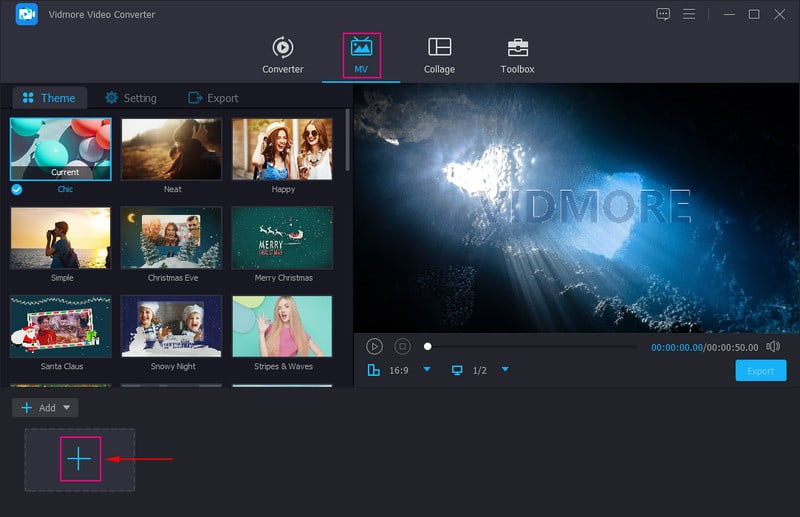
Krok 3. Po przesłaniu pliku wideo naciśnij przycisk Różdżka lub Edytować aby uzyskać dostęp do następujących funkcji edycji.
Na Obróć i przytnij, możesz przyciąć i obrócić plik wideo, aby poprawić prezentację. NA Efekty i filtry, możesz zmodyfikować podstawowe efekty i zastosować filtry odpowiednie dla twojego wyjścia. NA znak wodny, możesz osadzić Tekst i znaki wodne obrazu, jeśli chcesz. W znaku wodnym Tekst możesz dodać tekst i wybrać preferowany Czcionka, Styl czcionki, Rozmiar, i Kolor. W znaku wodnym obrazu zaimportuj obraz z pliku lokalnego, który chcesz nałożyć na wydruk. W Audio możesz modyfikować Tom i Opóźnienie pliku zgodnie z własnymi preferencjami.
Uwaga: Kliknij ok przycisk, aby zastosować każdą zmianę dokonaną w każdym narzędziu do edycji.
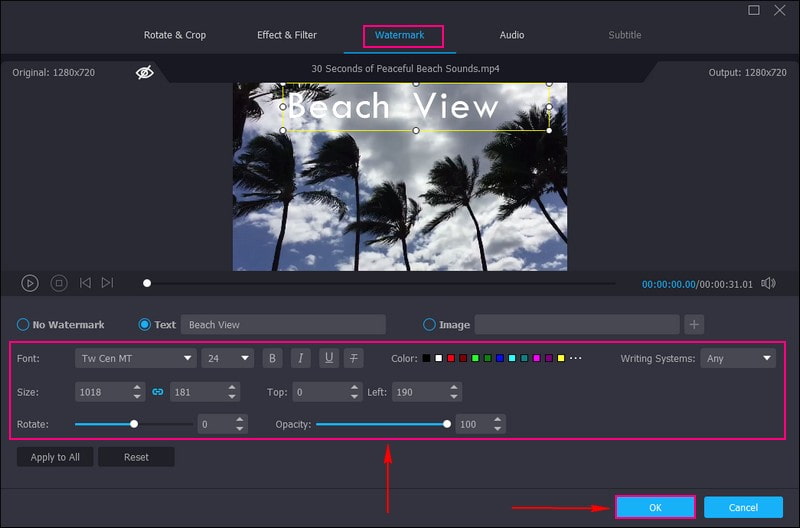
Krok 4. Wróciłeś do interfejsu MV. Zmierzać do Motyw i wybierz żądany motyw z listy, aby Twój film był bardziej kuszący. Przejdź do Ustawień; tutaj możesz włączyć Początek i Tytuł końcowy i dźwięk. NA Początek i Tytuł końcowy, dodaj tekst i wybierz żądany Czcionka, Styl czcionki, Rozmiar, i Kolor. Następnie będzie widoczny w pierwszej i ostatniej części Twojego filmu. NA Ścieżka dźwiękowa, możesz dodać Muzyka w tle aby Twój film był bardziej żywy.
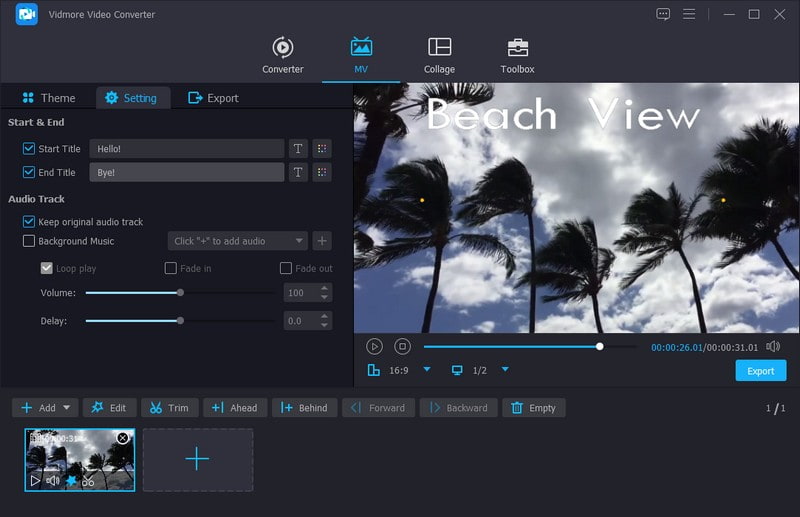
Krok 5. Po osiedleniu się przejdź do Eksport , zmodyfikuj Ustawienia wideo i kliknij Rozpocznij eksport , aby zapisać edytowany film. Następnie możesz przesłać swój film z tekstem na Instagram i zrobić z niego Reels i Stories, a Twoi obserwatorzy go zobaczą.
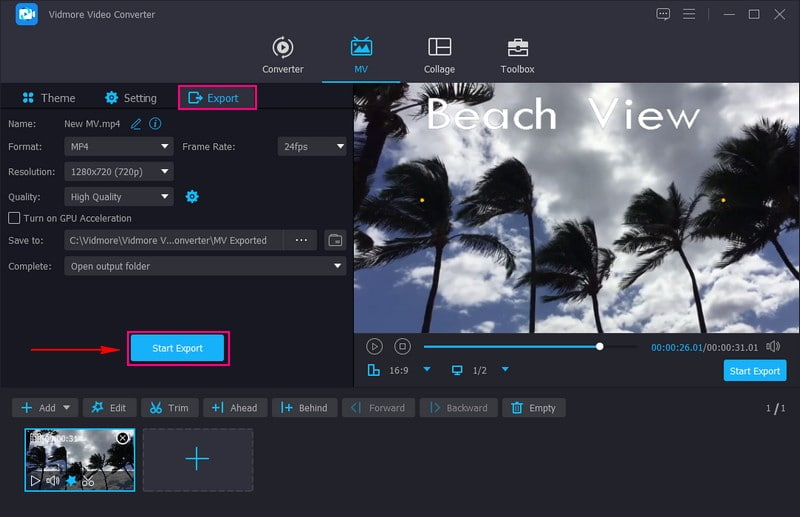
Część 4. Często zadawane pytania dotyczące dodawania tekstu do szpul i historii na Instagramie
Jak uzyskać różne czcionki na Instagramie?
Instagram oferuje wbudowane czcionki; jest to jednak tylko kilka. Możesz użyć aplikacji innych firm, takich jak MetaTags, aby uzyskać różne czcionki na Instagramie.
Jak wpisać różne czcionki na Instagramie?
Możesz wpisywać różne czcionki na Instagram Reels i Stories, aby dodać tekst. To jedyne sposoby na dostęp do wbudowanych czcionek, które Instagram oferuje użytkownikom.
Jaka czcionka jest używana w bębnach?
Czcionka używana w Reels nazywa się Instagram Sans. Ponadto tej czcionki można również używać w Stories.
Jak dodać tekst do zdjęć na Instagramie?
Otwórz Instagram, przesuń palcem w lewo, prześlij swoje zdjęcie i kliknij przycisk Aa w prawym górnym rogu ekranu.
Jaka jest pierwsza czcionka w historii na Instagramie?
Gdy wprowadzisz treść do swojej relacji, zostanie ona początkowo wyświetlona przy użyciu standardowej czcionki maszyny do pisania. Możesz to zmienić, klikając najpierw tekst, a następnie nazwę czcionki w górnej środkowej części ekranu.
Wniosek
Dodawanie tekstu do Reels i Stories na Instagramie to świetny sposób na ulepszenie treści i zaangażowanie odbiorców. Jednak Instagram oferuje tylko kilka Czcionki tekstowe na Instagramie z których mogą korzystać użytkownicy. Jeśli chcesz korzystać z programu, który zapewnia wiele czcionek tekstowych, możesz liczyć na Vidmore Video Converter. Poza tym oferuje narzędzia do edycji przydatne do edycji filmów, aby uczynić je bardziej oszałamiającymi.


